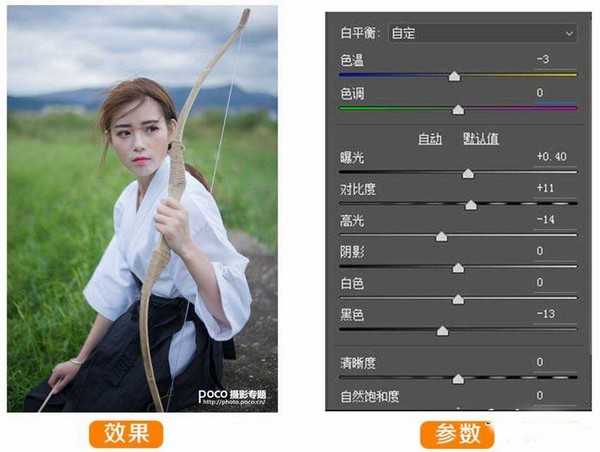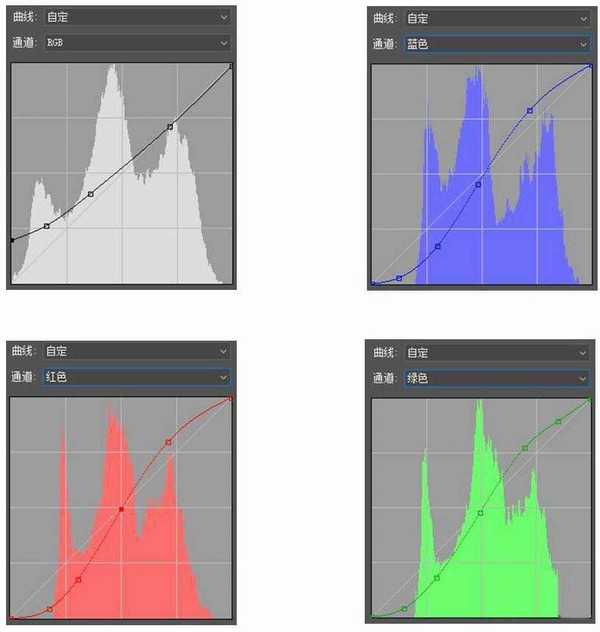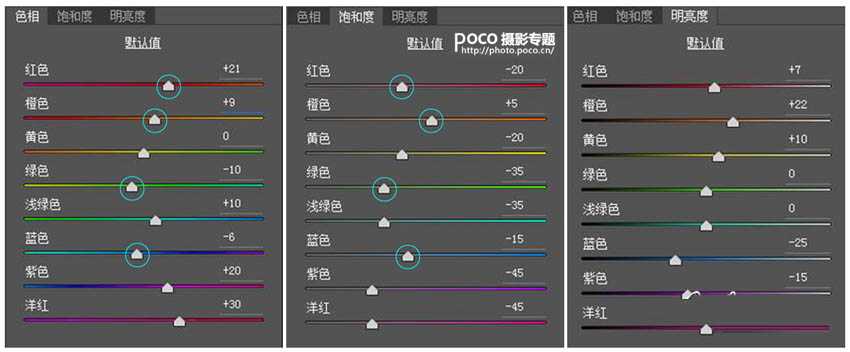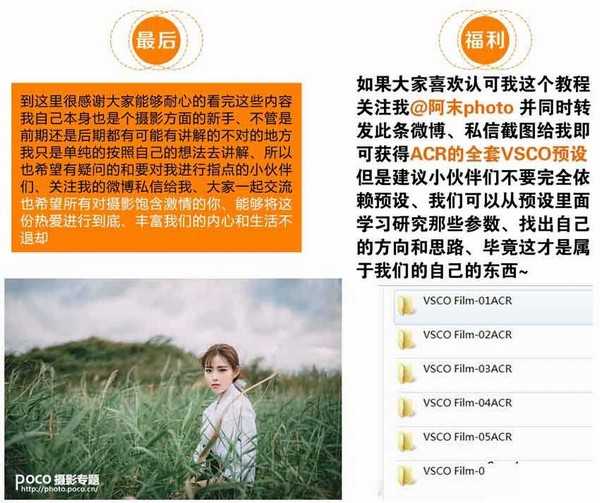今天为大家带来一篇秋季外景人像的后期教程,教你轻松几步调出通透、清新的色调,废话不多说,立马干货献上!
前期准备
器材:尼康D600 + 50mm f/1.8G
天气:已经无力吐槽了,今年整个浙江9、10、11月阴雨天气特别的多,所以一直都没有碰上什么好天气。这次也不例外,是个非常暗黑的阴天,好在云层很丰富、风也特别大,这样照片看起来会大气一些。
场景:选择了江边,视野很开阔,风吹草动的还不错。
服妹:服装是一套日系的弓道服,道具弓箭大家不要吐槽啦(哈哈),买错了,特别小像个玩具,但是妹子长相很有英气,跟主题很好的契合了。
软件:电脑里不喜欢装太多软件,所以后期我一直都是用Photoshop + Camera RAW。
原片概析
原片为了保留后期空间都会比较灰、色彩比较淡,当然不同品牌和型号的相机、镜头也各有各的风格。
当然片子发灰自然就牵涉图片的对比度,原片对比度比较低,明暗影调一般。
人物皮肤的明度比较低有些偏暗发闷,不通透。
后期处理(1)首先来调整照片的曝光(Camera RAW 部分)
色温:色温我们往冷调稍微拉一下,可以稍缓一点灰度。
曝光:原片曝光尚可,曝光+0.40,微提整体的亮度。
对比:对比度+11,这样灰度较高的感觉就彻底没有了。
影调:曝光提过衣服会有点曝,适度减下高光,减黑色色阶进一步减去暗部灰度,现在来看整体经舒服了很多。
(2)磨皮我个人的喜好是先磨皮后调色。先磨皮可以避免调色后再磨皮出现肤色跟环境色有些许脱节的情况。虽然自己本身也会很多磨皮方法,但是为了简单,我基本上都是用盖章工具盖完然后用Portraiture来配合进行润饰一下,虽然会失去一些细节,但很多妹子都喜欢。效果如下: (3)色调调整有的小伙伴可能一眼就看出了,这是仿胶片的S型曲线,通过曲线RGB(红绿蓝通道)把肤色、头发以及整体加红暗部,背景的山添加上青色,这样整体色调就基本完成了。
这个时候照片的完成度已经很高了,接下来对HSL来进行一些细节的调整。
(4)HSL细节调整相比于曲线,HSL的调整更加直观,可以对想要调整的颜色进行有选择性的设置,这里我们主要通过调整红、橙、绿、蓝提高肤色亮度,将绿色稍微调整到暖绿,增加蓝色的饱和(后面的山、天空),加强画面的颜色对比。
最后福利
教程结束,以上就是PS调出通透清新的秋季外景人像照片教程,怎么样,大家学会了吗?希望这篇文章能对大家有所帮助!
外景,人像,照片
《魔兽世界》大逃杀!60人新游玩模式《强袭风暴》3月21日上线
暴雪近日发布了《魔兽世界》10.2.6 更新内容,新游玩模式《强袭风暴》即将于3月21 日在亚服上线,届时玩家将前往阿拉希高地展开一场 60 人大逃杀对战。
艾泽拉斯的冒险者已经征服了艾泽拉斯的大地及遥远的彼岸。他们在对抗世界上最致命的敌人时展现出过人的手腕,并且成功阻止终结宇宙等级的威胁。当他们在为即将于《魔兽世界》资料片《地心之战》中来袭的萨拉塔斯势力做战斗准备时,他们还需要在熟悉的阿拉希高地面对一个全新的敌人──那就是彼此。在《巨龙崛起》10.2.6 更新的《强袭风暴》中,玩家将会进入一个全新的海盗主题大逃杀式限时活动,其中包含极高的风险和史诗级的奖励。
《强袭风暴》不是普通的战场,作为一个独立于主游戏之外的活动,玩家可以用大逃杀的风格来体验《魔兽世界》,不分职业、不分装备(除了你在赛局中捡到的),光是技巧和战略的强弱之分就能决定出谁才是能坚持到最后的赢家。本次活动将会开放单人和双人模式,玩家在加入海盗主题的预赛大厅区域前,可以从强袭风暴角色画面新增好友。游玩游戏将可以累计名望轨迹,《巨龙崛起》和《魔兽世界:巫妖王之怒 经典版》的玩家都可以获得奖励。
更新日志
- 小骆驼-《草原狼2(蓝光CD)》[原抓WAV+CUE]
- 群星《欢迎来到我身边 电影原声专辑》[320K/MP3][105.02MB]
- 群星《欢迎来到我身边 电影原声专辑》[FLAC/分轨][480.9MB]
- 雷婷《梦里蓝天HQⅡ》 2023头版限量编号低速原抓[WAV+CUE][463M]
- 群星《2024好听新歌42》AI调整音效【WAV分轨】
- 王思雨-《思念陪着鸿雁飞》WAV
- 王思雨《喜马拉雅HQ》头版限量编号[WAV+CUE]
- 李健《无时无刻》[WAV+CUE][590M]
- 陈奕迅《酝酿》[WAV分轨][502M]
- 卓依婷《化蝶》2CD[WAV+CUE][1.1G]
- 群星《吉他王(黑胶CD)》[WAV+CUE]
- 齐秦《穿乐(穿越)》[WAV+CUE]
- 发烧珍品《数位CD音响测试-动向效果(九)》【WAV+CUE】
- 邝美云《邝美云精装歌集》[DSF][1.6G]
- 吕方《爱一回伤一回》[WAV+CUE][454M]